Slik legger du til Gmail på oppgavelinjen på Windows (HURTIGGUIDE)

Slik legger du til Gmail på oppgavelinjen i Windows 10/11 ved hjelp av Chrome eller Microsoft Edge. Få en rask og enkel veiledning her.
I den første artikkelen i serien min som dekker Microsofts nye Windows Live Photo Gallery 2011, viste jeg deg hvordan du kommer i gang ved å lede deg gjennom prosessene for import, merking og bla gjennom bildene dine. Med det grunnleggende dekket, vil jeg fokusere serien i løpet av de neste dagene på å dekke noen av de mer avanserte funksjonene i Live Photo Gallery 2011, og starter med 2 groovy nye funksjoner!
Editor Update 5/12/21 — Windows Live Photo Gallery støttes ikke lenger.
I Lag- delen på Live Photo Gallery 2011-båndet finner du to groovy funksjoner: Panorama og Photo Fuse . Men det fungerer også som en inngangsport til en mengde plug-ins og fotoverktøy som virkelig tar Windows Live Photo Gallery 2011 utover et grunnleggende bilde- og videoorganiseringsprogram. La oss ta en titt på alle godsakene på Create Ribbon.
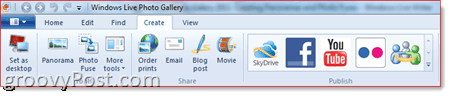
Mye av det du finner her er enten selvforklarende eller fungerer rett og slett som en snarvei til andre applikasjoner eller nettjenester. For eksempel, den første knappen du finner i øverste venstre hjørne setter ganske enkelt det valgte bildet som skrivebordsbakgrunn. Det er nyttig, spesielt hvis du er for lat til å høyreklikke på skrivebordet og velge Tilpass . Hvis du lurer på om du kan angi en video som skrivebordsbakgrunn, er svaret: nei. I hvert fall ikke med Windows Live Photo Gallery 2011 ( prøv VLCs DirectX Wallpaper-modus for det ).
Den neste delen inkluderer verktøyene , som er stjernen i showet her, så la oss lagre dem til sist. Du har også de mindre interessante Share-knappene som ganske enkelt skyter bildet eller videoen over til andre programmer i Windows Live Essentials. Hvis du for eksempel klikker på E-post , åpnes Windows Live Mail ( eller hva standard e-postklienten din er ) med en ny melding klar til bruk og bildet eller videoen vedlagt. Ditto for blogginnlegg , bortsett fra at det åpner et nytt blogginnlegg i Windows Live Writer med bildet eller videoen allerede innebygd. På samme måte eksporterer Film- knappen de valgte bildene eller videoene til Windows Live Movie Maker. Ingenting annet enn bekvemmeligheter, egentlig.
Bestill utskrifter -knappen er faktisk ganske fin, og det er noe du kanskje vil vise dine mindre datakyndige venner og slektninger. Et par digitale fotoskrivere har samarbeidet med Microsoft for å tillate deg å laste opp bilder og bestille utskrifter, alt fra Windows Live Photo Gallery. Foreløpig kan du velge mellom CVS, Fujifilm. HPs Snapfish, Kodak og Shutterfly, men etter hvert som flere tjenester blir med på festen, dukker de automatisk opp i vinduet "Velg et trykkeri".
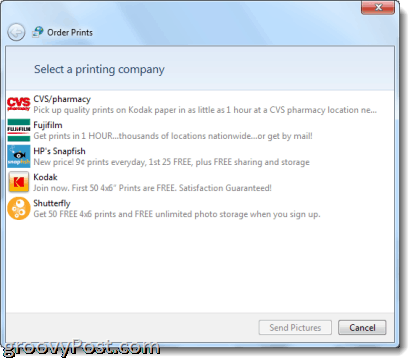
Dette tar virkelig bryet og læringskurven ut av å håndtere en ny nettsides opplastingsprotokoll. Nå kan du gå fra kamera til datamaskin til utskrifter fra ett enkelt program med bare noen få klikk.
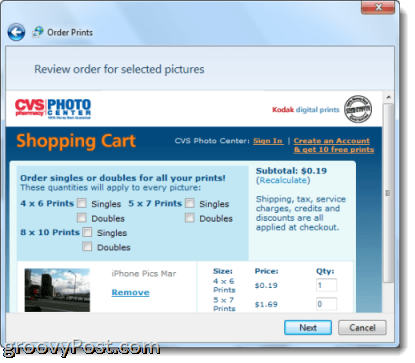
Publiser - delen inneholder noen få nettjenester som kan kobles til Windows Live-kontoen din for umiddelbar deling. Når du klikker på en, blir du bedt om å logge på vår Windows Live-konto og deretter autorisere den til å koble til. Når du har gjort det, kan du laste opp videoer til YouTube, legge ut bilder og videoer til Facebook-veggen din og legge til bilder eller videoer til Flickr-, Windows Live Groups- eller Skydrive-kontoen din med et klikk på en knapp.
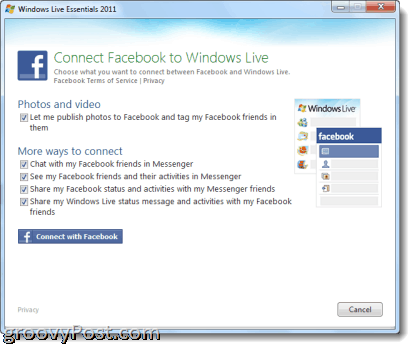
Du kan også legge til flere tjenester og plugin-moduler ved å klikke på pilen i Publiser-galleriet og velge Legg til en plug-in.
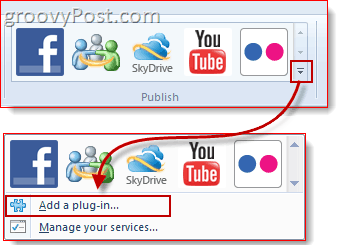
Windows Live Photo Gallery 2011 Panorama
Ok, nå vil jeg virkelig vise deg Panorama-funksjonen fordi jeg synes den er veldig groovy. I utgangspunktet lar den deg ta en serie bilder og sy dem sammen til ett kontinuerlig panoramabilde. Ingen fancy panoramakamera eller objektiv kreves. For en stund tilbake viste MrGroove dere alle Hvordan lage et panorama med Adobe Bridge og Adobe Photoshop , men for de av dere som ikke har investert i profesjonell bilderedigeringsprogramvare, lar Windows Live Photo Gallery 2011 deg gjøre det også. Dette er hvordan:
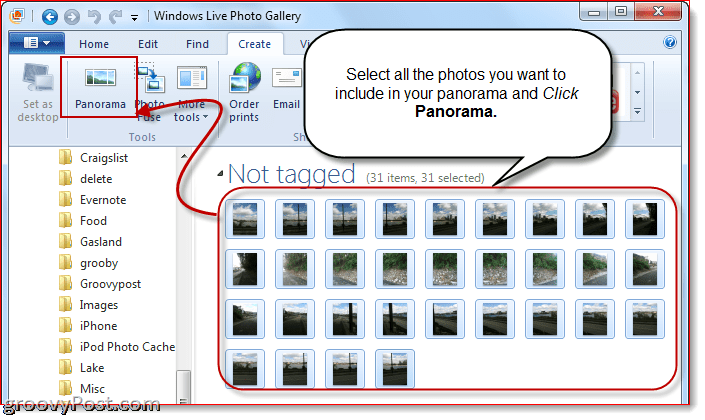
1 . Ta noen bilder ( jo flere, jo bedre ) som overlapper litt og importer dem til Windows Live Photo Gallery 2011 . For best resultat, still kameraet til manuell og bruk stativ. På den måten vil du ikke ha mye variasjon i vertikalt utsiktspunkt og fokus.
2 . Velg alle bildene du vil inkludere i panoramaet ditt. Merk av i boksen øverst til venstre for hvert bilde, eller klikk på det første bildet i en serie, hold nede Shift og klikk deretter på det siste bildet i serien.
3 . Klikk på Panorama . Windows Live Photo Gallery vil begynne å gå til byen – det vil analysere bildene, matche dem, justere dem og sy dem sammen.
4 . Lagre panoramabildet med et nytt filnavn. Kildebildene dine vil fortsatt være intakte.
Det er alt som skal til. Som du vil se, vil det være en viss mengde svart mellomrom over og under bildet ditt, noe som gir det et slags taggete utseende. Men du kan bare beskjære det for et fint, utskriftsverdig panorama. Her er noen eksempler jeg gjorde med iPhonen min (av en eller annen grunn liker jeg å gjøre et 360 graders panorama – jeg vet at det trosser virkeligheten, men jeg synes det er gøy) :
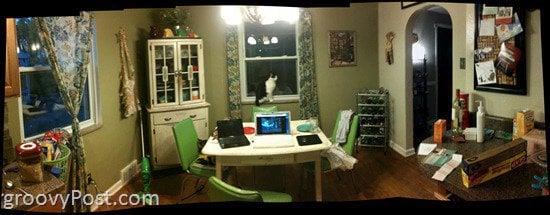

Her er en hvor jeg skar ut det meste av det svarte. Som du vil legge merke til, er det litt av en fiskeøye-effekt på gang. Det er fordi jeg sto på ett sted og roterte mens jeg skjøt. For best resultat bør du faktisk bevege hele kroppen uten å rotere. Men jeg var for flau til å omgå hele veien fra Duquesne Incline til Station Square langs Monongahela-elven med iPhone ute.

Photo Fuse med Windows Live Photo Gallery 2011
Det er enda mer moro med å kombinere bilder i Windows Live Photo Gallery 2011, og dette er det nyeste og mest groovy. PhotoFuse lar deg ta flere bilder med samme bakgrunn og lage en sammensetning av de beste bildene. I den virkelige verden vil du sannsynligvis bruke den til å få perfekte familieportretter der ingen blunker eller stikker i nesen. Men i min verden har jeg likt å bruke den til andre gode formål, for eksempel å fjerne hindringer som står i veien for motivet mitt eller lage en hær av kloner i ett enkelt bilde. Jeg husker tilbake på dagen da de hadde Photoshopping-konkurranser der du måtte legge til, endre eller fjerne elementer fra et bilde – nå kan du gjøre det med bare noen få klikk og null teknisk kunnskap med Photo Fuse.
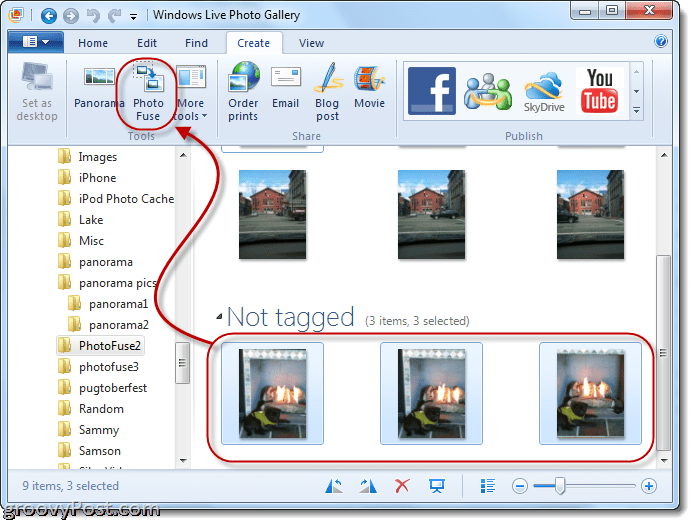
1 . Ta flere bilder fra samme utsiktspunkt og importer dem til Windows Live Photo Gallery 2011. Dette er viktig – du vil ikke få gode resultater fra Photo Fuse hvis du beveger føttene eller endrer vinkelen eller høyden på bildet. Stativ, folkens! Husk at det ikke kan brukes mer enn 10 bilder per fotofusing.
2 . Velg bildene du vil inkludere i Photo Fuse. Dette kan du.
3 . Klikk på Photo Fuse .
4 . Tegn et rektangel rundt ansiktet til personen du vil redigere. Dette vil få opp en liste over alternative skudd. Velg den som ser best ut.
5 . Gjenta trinn 4 etter behov. Du kan til og med bytte ut hele personen for å få en helt annen positur.
6 . Klikk Lagre når du er ferdig.
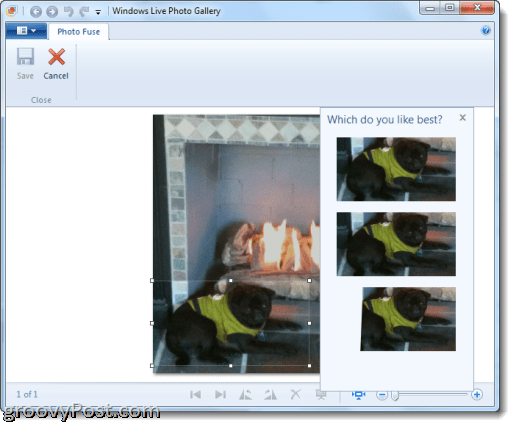
Fordi Photo Fuse er litt vanskelig å forklare med ord, og fordi jeg elsker å leke med Camtasia, laget jeg en kort video som viser mulighetene til Photo Fuse. Sjekk det ut:
En siste ting: du vil legge merke til at det er en Flere verktøy- knapp. Herfra kan du laste ned enda flere ekstramateriale for Windows Live Photo Gallery 2011, for eksempel PhotoSynth, AutoCollage og Image Composite Editor ( en mer avansert versjon av Panorama ). Microsoft kommer garantert til å legge til mer på veien, og vi kommer garantert til å dekke noe av det beste fra gjengen i et senere innlegg.
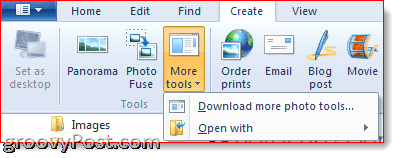
Følg med, for i neste innlegg i denne serien skal vi dekke noen av redigeringsfunksjonene til Windows Live Photo Gallery 2011.
Slik legger du til Gmail på oppgavelinjen i Windows 10/11 ved hjelp av Chrome eller Microsoft Edge. Få en rask og enkel veiledning her.
Hvis App Store forsvant fra startskjermen på iPhone/iPad, ikke bekymre deg, det er en enkel løsning for å gjenopprette den.
Oppdag de beste ublokkerte spillnettstedene som ikke er blokkert av skoler for å forbedre underholdning og læring.
Mottar feilmelding om utskrift på Windows 10-systemet ditt, følg deretter rettelsene gitt i artikkelen og få skriveren din på rett spor...
Du kan enkelt besøke møtene dine igjen hvis du tar dem opp. Slik tar du opp og spiller av et Microsoft Teams-opptak for ditt neste møte.
Når du åpner en fil eller klikker på en kobling, vil Android-enheten velge en standardapp for å åpne den. Du kan tilbakestille standardappene dine på Android med denne veiledningen.
RETTET: Entitlement.diagnostics.office.com sertifikatfeil
Hvis du står overfor skriveren i feiltilstand på Windows 10 PC og ikke vet hvordan du skal håndtere det, følg disse løsningene for å fikse det.
Hvis du lurer på hvordan du sikkerhetskopierer Chromebooken din, har vi dekket deg. Finn ut mer om hva som sikkerhetskopieres automatisk og hva som ikke er her
Vil du fikse Xbox-appen vil ikke åpne i Windows 10, følg deretter rettelsene som Aktiver Xbox-appen fra tjenester, tilbakestill Xbox-appen, Tilbakestill Xbox-apppakken og andre..


![[100% løst] Hvordan fikser du Feilutskrift-melding på Windows 10? [100% løst] Hvordan fikser du Feilutskrift-melding på Windows 10?](https://img2.luckytemplates.com/resources1/images2/image-9322-0408150406327.png)



![FIKSET: Skriver i feiltilstand [HP, Canon, Epson, Zebra og Brother] FIKSET: Skriver i feiltilstand [HP, Canon, Epson, Zebra og Brother]](https://img2.luckytemplates.com/resources1/images2/image-1874-0408150757336.png)

![Slik fikser du Xbox-appen som ikke åpnes i Windows 10 [HURTIGVEILEDNING] Slik fikser du Xbox-appen som ikke åpnes i Windows 10 [HURTIGVEILEDNING]](https://img2.luckytemplates.com/resources1/images2/image-7896-0408150400865.png)